↗팀뷰어Teamviewer 무료 원격제어, 상대방 컴퓨터를 원격접속
목차
팀뷰어Teamviewer 는 상대방의 컴퓨터를 원격으로 접속하게 해주는 무료 sw로, 원격제어하는 방법은
아래와 같다
원격 제어하기 위해서는 우선
내컴퓨터에서 팀뷰어를 설치 후 상대방 컴퓨터 역시 팀뷰어를 설치해야 한다
팀뷰어를 다운받아 설치 할 때 설치와 실행 2가지가 나타나게 되는데
내컴퓨터와 상대방 컴퓨터 모조리 ‘설치’로 선택하여 설치 해도 된다
만일 상대방의 컴퓨터가 설치할 수 있는 권한을 가지고 있지 않을 경우에는 상대방 컴퓨터는 실행을 클릭하여 팀뷰어를 구동한다
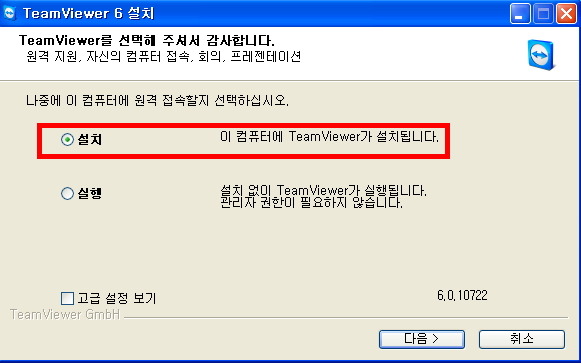
팀뷰어6 설치
만일 상대방의 컴퓨터가 팀뷰어를 설치할 수 있는 관리자 권한을 가지고 있지 않다면 ‘실행’을 클릭하여 팀뷰어를
원격컴퓨터 사용자가 직접 실행 해 준다
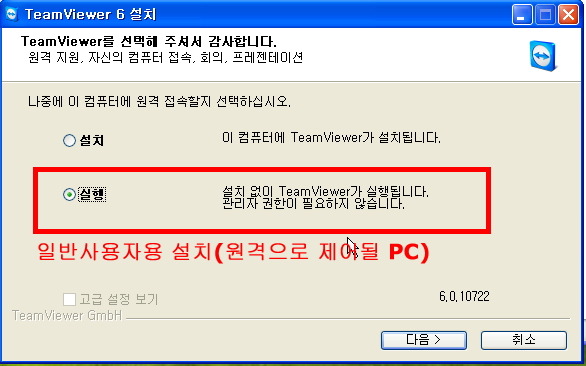
◈원격 컴퓨터에 연결 접속 해 보기
팀뷰어 화면을 보면 ‘귀하의 ID’와 비번이 있는데 이것은 상대방이 내컴퓨터에 접속할 수 있는 정보이고
원격컴퓨터인 상대방의 컴퓨터에 접속할 때는 ,
파트너ID 란에 상대방의 컴퓨터 팀뷰어화면에 보이는 귀하의 ID와 비번을 입력해야 한다
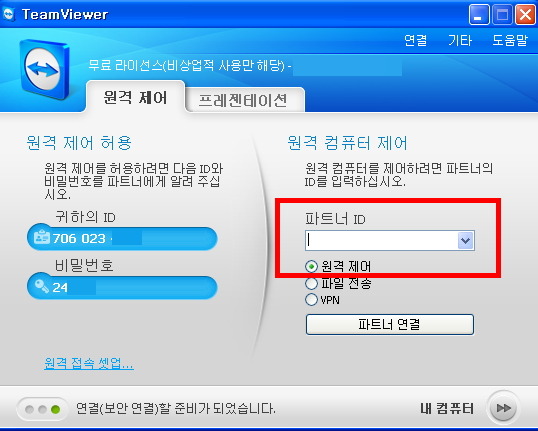
상대방의 파트너 ID 값을 입력하고 상대방의 컴퓨터에 떠 있는 비번을 입력해 준다
아래 고급옵션을 클릭해보면 사용자 접속설정 변경도 가능 하다
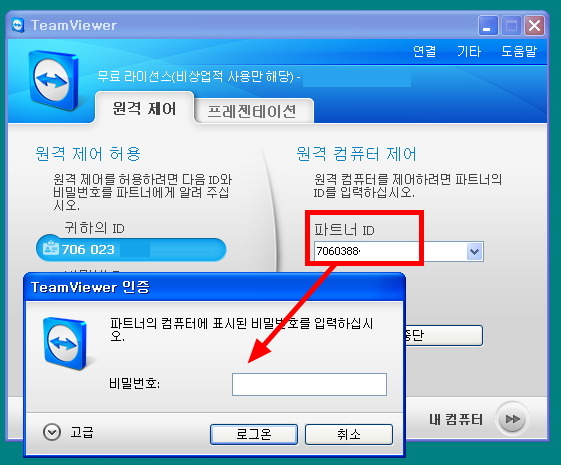
이외에도 원격 프리젠테이션기능등이 있는데 생략한다
위의 팀뷰어 설치는 무료라이센스 버젼으로 설치된 것이며, 팀뷰어 하위버젼에서 상위버젼에 접속은 불가 , 상위버젼에서
하위버젼 접속은 가능하다